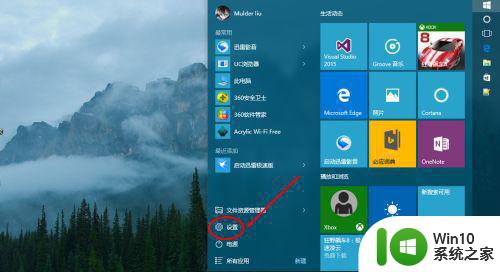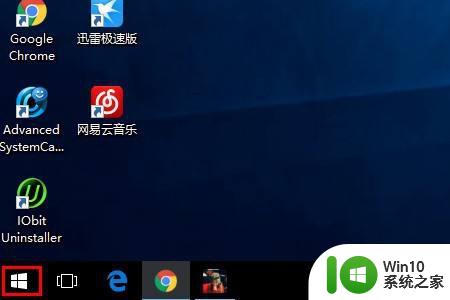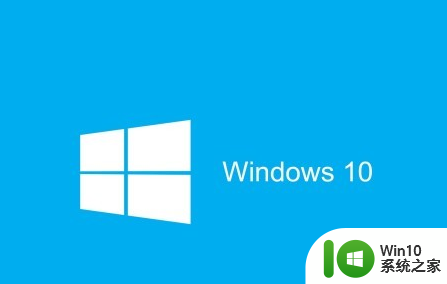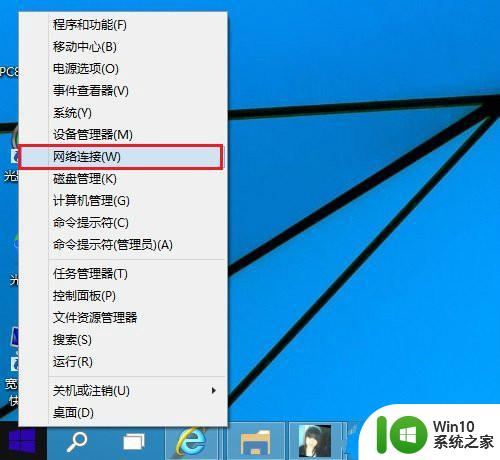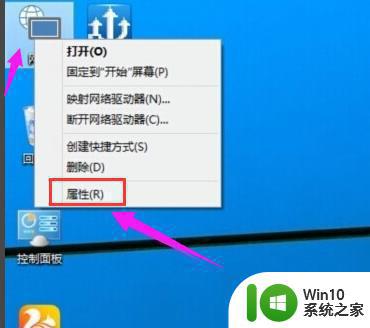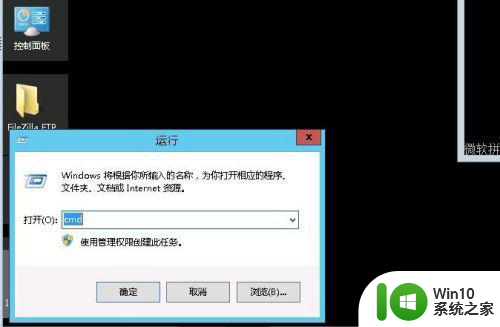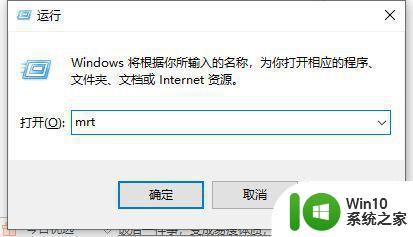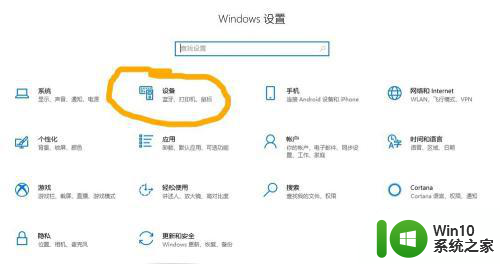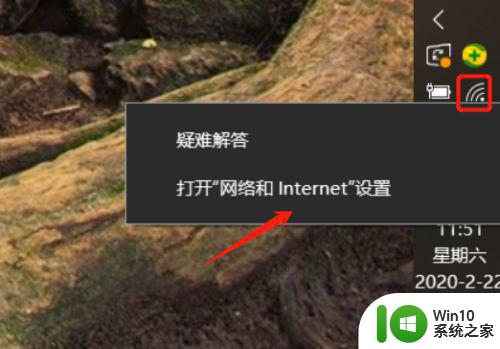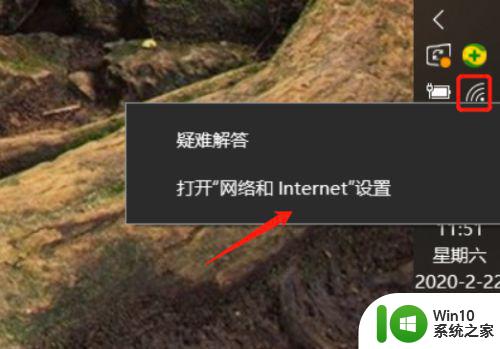windows10查看网络流量的最佳方法 Windows10如何查看网络流量
更新时间:2024-05-06 11:59:40作者:yang
在当今数字化时代,网络已经成为我们日常生活中不可或缺的一部分,而在使用Windows10操作系统的过程中,了解网络流量的消耗情况也显得尤为重要。在这篇文章中我们将探讨Windows10中查看网络流量的最佳方法,以便更好地管理和控制网络使用情况。愿通过本文的介绍,能帮助您更加方便地监测和掌握网络流量的消耗情况。
具体方法如下:
1、首先,打开电脑后,点击右下角的通知信息栏。
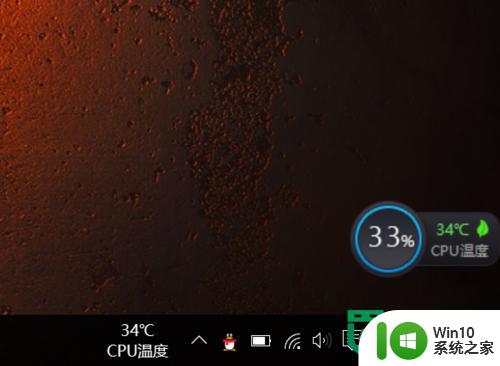
2、进入信息通知栏后,点击下方的所有设置。
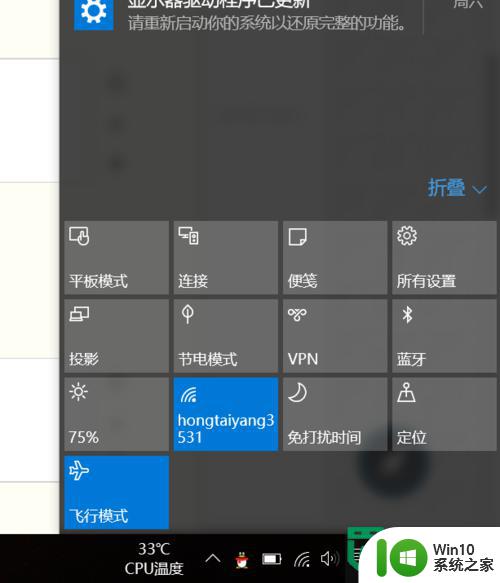
3、进入所有设置,点击网络和Internet。
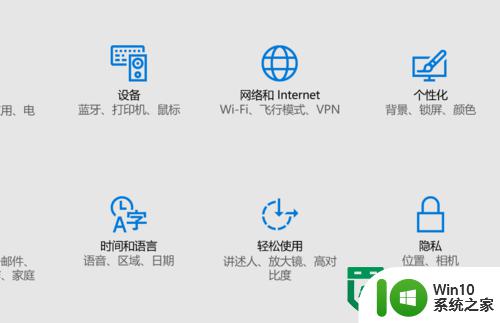
4、之后点击流量的使用情况,就可以看到过去三十天流量使用总量。
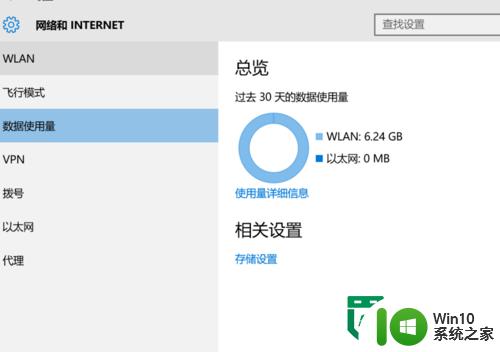
5、如果想要查看详细流量的使用情况,点击使用量的相关信息,即可查看详细流量的使用情况。
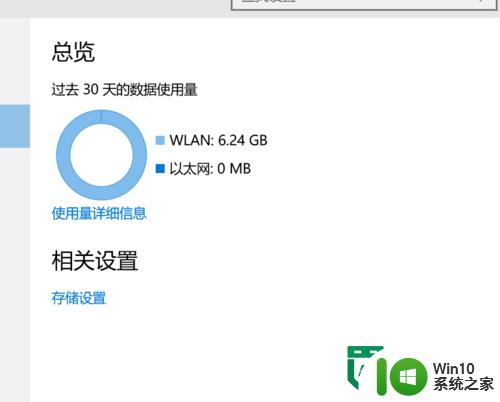
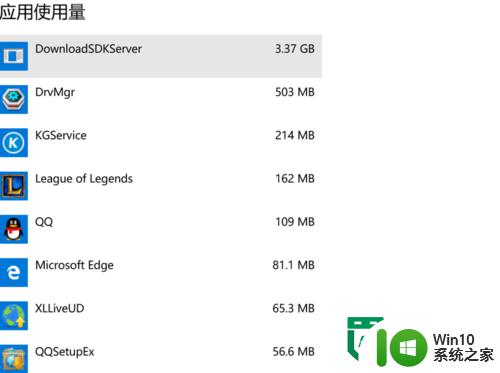
6、下方的存储设置为想在文件存储的位置。点击可以直接传送过去设置。

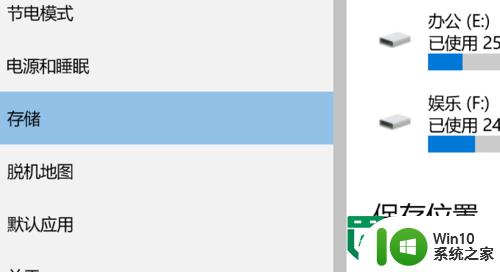
以上就是windows10查看网络流量的最佳方法的全部内容,还有不懂得用户就可以根据小编的方法来操作吧,希望能够帮助到大家。